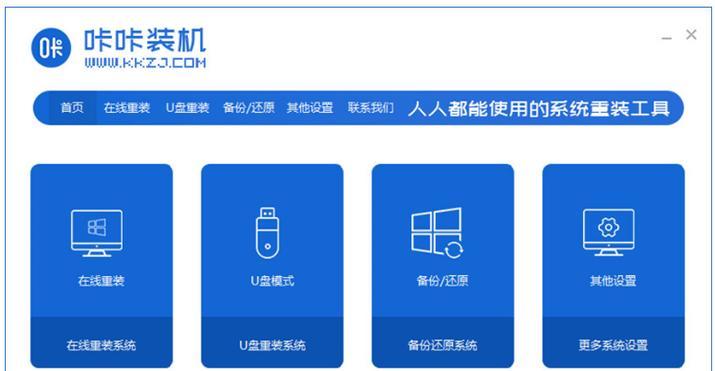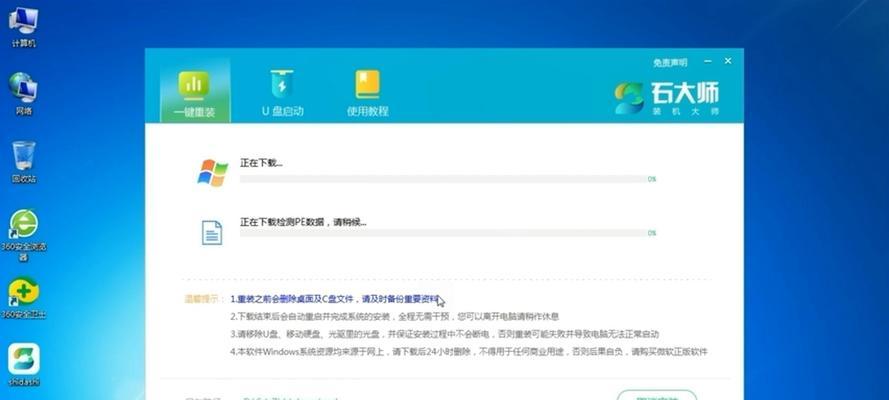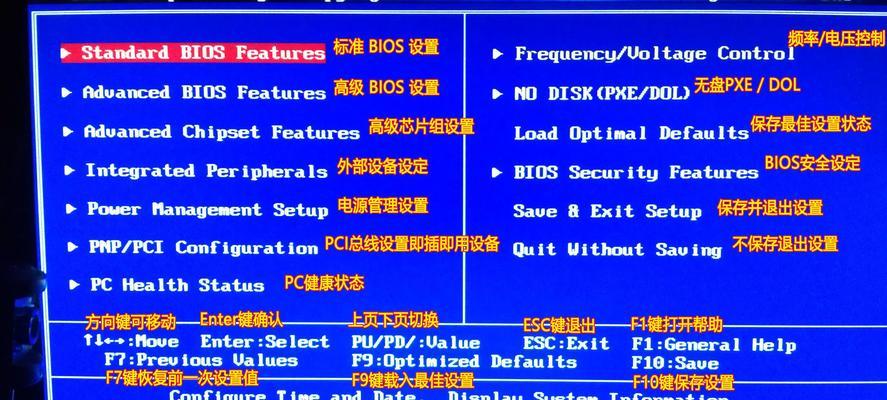在使用电脑过程中,有时候我们需要重新安装操作系统,尤其是当我们想升级系统或电脑出现问题时。本文将为大家介绍如何安装Windows7操作系统,通过详细的步骤图解,让大家轻松完成系统安装。
一、准备工作
1.校验硬件兼容性
在安装Windows7之前,我们首先要确保自己的电脑硬件兼容Windows7系统,可以通过查阅相关资料或者使用Windows7兼容性检测工具进行确认。
2.备份重要数据
安装系统会格式化磁盘,因此在操作系统安装之前,我们需要将重要数据进行备份,以免数据丢失。
3.获取安装介质
我们可以通过多种方式获取Windows7安装介质,包括官方购买、下载镜像文件、光盘复制等方法。
二、启动安装程序
1.插入安装介质
将Windows7安装介质(光盘或者U盘)插入电脑的相应接口。
2.设置启动顺序
重启电脑,在启动时按下对应的按键进入BIOS设置界面,然后调整启动顺序,使光驱或U盘成为第一启动项。
3.进入安装界面
重启电脑后,系统会自动从光盘或U盘启动,然后进入Windows7安装界面。
三、安装Windows7操作系统
1.选择语言和区域
在安装界面中,选择所需的语言和区域设置,并点击“下一步”继续安装。
2.接受许可协议
阅读许可协议,并选择“我接受许可条款”选项,然后点击“下一步”。
3.安装类型选择
在安装类型界面,我们可以选择进行新安装、升级或自定义安装。根据个人需求选择相应的安装类型。
4.分区设置
对于新安装和自定义安装类型,我们需要对硬盘进行分区设置,包括创建新分区、删除分区等操作。
5.系统安装
选择分区后,点击“下一步”按钮,系统将开始进行文件的拷贝、系统组件的安装和配置等操作。
6.设定用户名和密码
在安装过程中,我们需要设置用户账户名称和密码等信息。
7.安装完成
待系统文件全部拷贝完成后,系统会自动重启电脑,并进行系统设置。
四、驱动安装和系统优化
1.安装驱动程序
安装完Windows7系统后,我们需要安装相应的硬件驱动程序,以确保电脑正常运行。
2.更新系统补丁
通过WindowsUpdate或者官方网站下载最新的系统补丁,增强系统的安全性和稳定性。
3.安装常用软件
根据个人需求安装常用软件,如浏览器、办公软件等。
五、
通过以上的步骤,我们可以轻松地安装Windows7操作系统。希望本文能帮助到大家,在遇到需要重新安装操作系统时,能够顺利完成安装。记得备份重要数据,并且在安装完成后及时安装驱动程序和更新系统补丁,以保证电脑的正常运行。